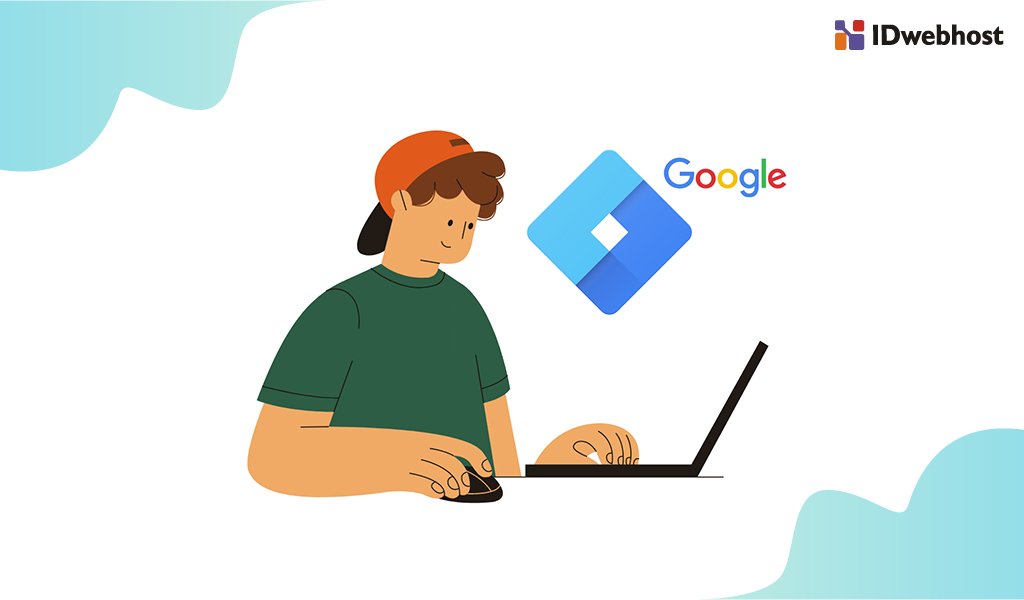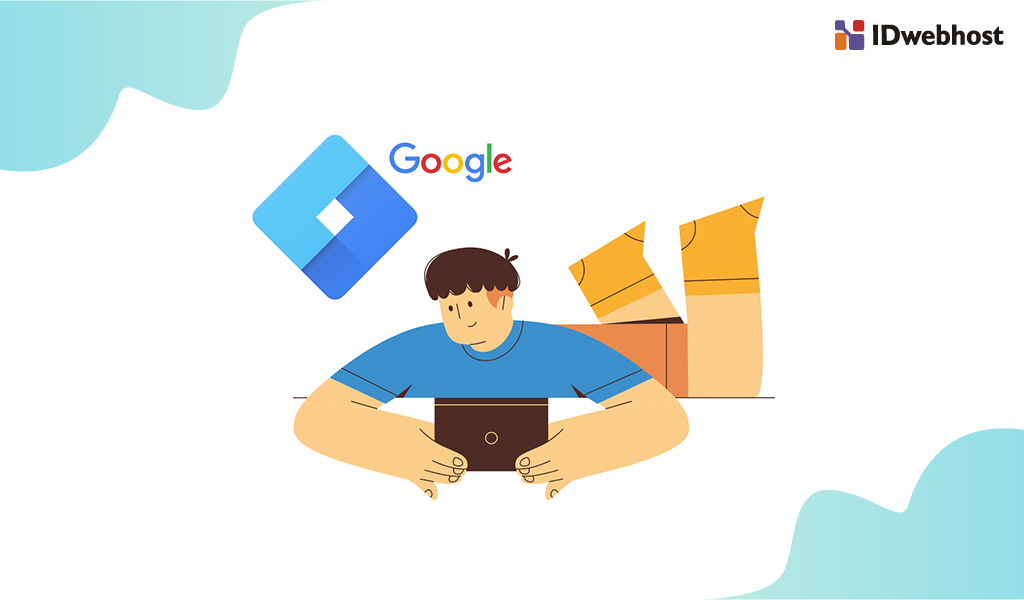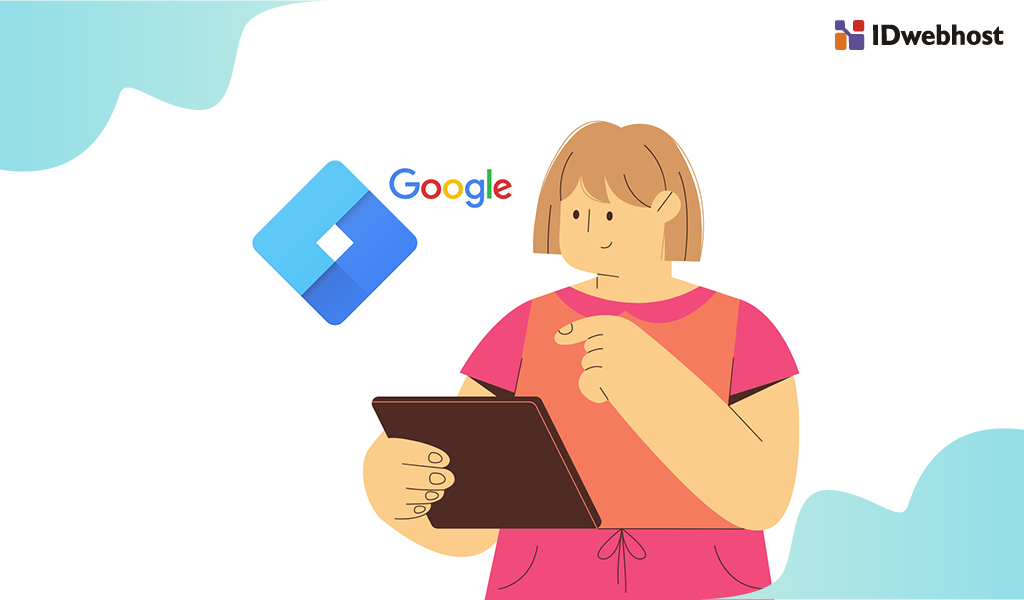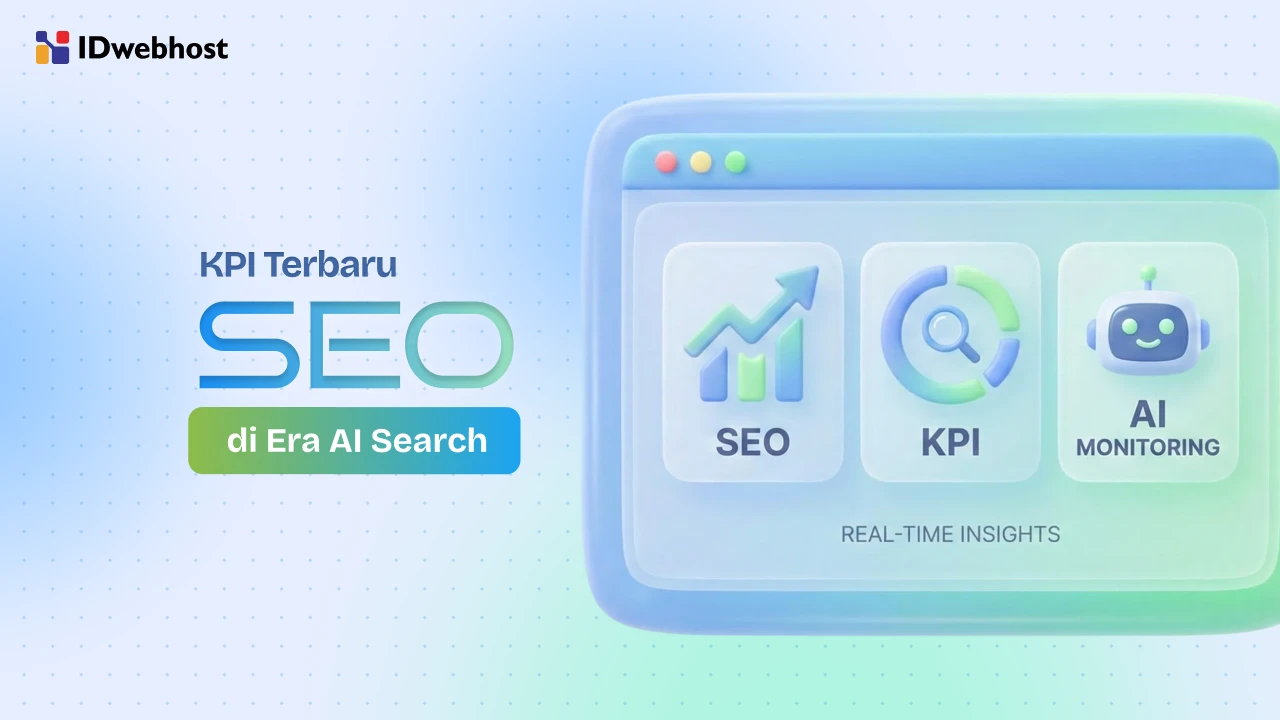Panduan Lengkap Google Tag Manager yang Cocok Bagi Pebisnis
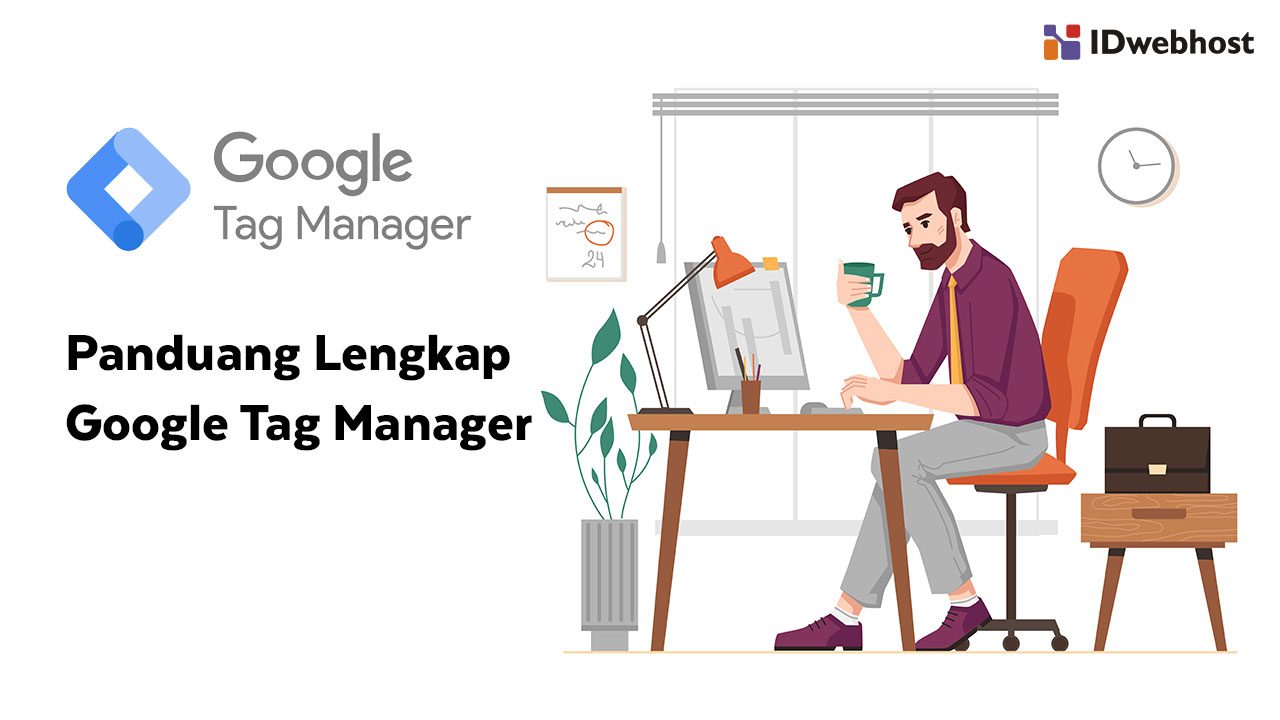
Google tag manager menjadi tools yang sangat powerful untuk digunakan pada pelacakan visitor website hingga pelacakan konversi yang memesan produk di website Anda.
Tools ini juga gratis digunakan sehingga dapat bermanfaat untuk website Anda. Lebih lengkap mengenai google tag manager sebagai berikut
Apa itu Google Tag Manager ?
Google Tag Manager atau bisa disebut GTM merupakan tool yang disediakan oleh Google yang membantu memudahkan dalam pengelolaan tag pada sebuah website.
Apa itu tag ? Tag adalah suatu script atau kode yang letaknya berada di bagian head HTML serta digunakan dalam melakukan pelacakan atau tracking atas aktivitas pada pengunjung website.
Dengan adanya tag, Anda dapat mengetahui proses pengunjung yang datang ke website, link yang telah di klik oleh pengunjung, produk yang telah dibeli pada website Anda, serta masih banyak lagi.
Pada GTM ini, Anda dapat mengelola tag dengan lebih efisien daripada mengatur tag secara satu per satu. Lalu Anda juga dapat mengelompokan berbagai tag dalam satu tempat yang disebut container.
Pentingkah Google Tag Manager untuk Website ?
Sebelum Anda mengenal lebih jauh mengenai GTM ini, Anda baiknya perlu tahu manfaat kelebihan dengan menggunakan tool ini, diantaranya :
1. Pengelolaan Tag Lebih Cepat
Ketika Anda ingin melakukan perubahan pada tag yang ingin digunakan, Anda tidak perlu lagi menunggu web developer. Anda dapat menambah tag baru atau mengatur tag yang telah ada.
Hal ini tentu membuat meningkatkan kecepatan pada implementasi tag menjadi lebih cepat.
2. Terdapat Container yang lebih Praktis
Jika Anda memiliki banyak tag yang ingin Anda tambahkan, artinya semakin banyak kode pula yang perlu ditambahkan pada bagian head website. Hal ini tentu menjadi rentan terjadi kesalahan pada coding yang dapat membuat tracking atau pelacakan pengunjung website Anda menjadi tidak berjalan lebih baik.
Nah, dengan adanya fitur container tentu menjadi lebih mudah karena dapat menampung semua tag dalam satu tempat.
3. Terdapat Preview Mode yang Membantu Menghindari Kesalahan
GTM memiliki fitur preview mode yang membantu Anda dalam setiap kali membuat tag baru. Preview mode juga membantu dalam mengetahui bahwa pengaturan Anda sudah sesuai dan tidak terjadi error.
4. Terdapat Template yang Memudahkan Penggunaan
GTM juga menyediakan template yang membantu memudahkan jika Anda kebingungan dalam memulai membuat sebuah tag tertentu.
Selain itu, GTM memiliki integrasi dengan berbagai platform yang membantu memudahkan dalam menerapkan strategi tracking yang efektif.
5. GTM gratis untuk Anda Gunakan
Sejauh sampai tahun 2021 ini, GTM ini masih dapat digunakan secara gratis. Jadi tidak ada salahnya Anda untuk menambahkan GTM ini ke dalam website Anda.
Istilah dalam Google Tag Manager
Di dalam GTM ini terdapat istilah-istilah yang berkaitan dengan teknis website yang perlu Anda ketahui sebelum Anda menggunakan tools ini. Berikut istilah-istilah pada GTM yang penting untuk Anda ketahui :
1. Google Tag Manager Account
Fitur ini merupakan penjelasan mengenai akun pada GTM Anda. Jadi, Anda perlu membuat akun GTM sebelum Anda dengan leluasa menggunakan fitur-fitur yang ada pada GTM ini.
2. Container
Container adalah fitur sebagai tempat dalam menyimpan satu atau lebih tag secara bersamaan. Jadi, pada setiap akun GTM ini bisa memiliki beberapa container.
Jenis container yang terdapat pada GTM ini seperti web, AMP, iOS, dan Android app.
3. Tag
Tag adalah script atau kode yang dapat digunakan untuk mendapatkan suatu informasi dari pengunjung yang ada pada website Anda. Data yang telah didapatkan tsb akan dikirimkan ke pihak ketiga seperti Google Analytics jika website Anda juga memiliki akun Google Analytics.
4. Trigger
Trigger merupakan suatu tindakan yang dipicu ketika tag tersebut aktif. Jadi, setiap tag dapat memiliki setidaknya satu trigger yang dapat memintanya dalam melakukan tindakan yang telah diatur.
5. Variable
Variable merupakan sebuah parameter dinamis dalam menentukan kapan trigger harus aktif. Dengan adanya variable, Anda dapat membuat tag dan trigger bekerja berulang kali di beberapa tugas yang Anda atur secara spesifik.
6. Event
Event adalah menerangkan suatu interaksi yang terjadi pada halaman website. Event digunakan dalam mengaktifkan suatu trigger sehingga tag tertentu mulai bekerja.
7. Data Layer
Data layer merupakan variabel atau objek javascript yang dimana datalayer ini menyimpan informasi dan mengirimkannya ke GTM.
Cara Install Google Tag Manager
Jika website Anda belum terinstall GTM, Anda dapat mengikuti langkah-langkah berikut ini untuk melakukan instalasi GTM ke dalam website Anda, sebagai berikut :
1. Buat Akun Google Tag Manager
Anda dapat membuat GTM dengan mengunjungi tagmanager.google.com. Lalu Anda dapat ke halaman login untuk memasukkan akun Google Anda.
Setelah berhasil login, Anda dapat masuk ke halaman GTM dan Anda bisa mulai untuk membuat akun GTM baru Anda dengan cara pilih Create Account.
Anda dapat membuat akun baru melalui halaman Add New Account. Setelahnya, Anda dapat mengisikan nama bisnis Anda dan pilih negara Indonesia pada bagian Account Setup.
Kemudian pada bagian Container Setup, Anda dapat memilih platform web jika media yang ingin Anda pasang GTM ini adalah website. Lalu, isikan Container Name sesuai dengan nama website Anda. Setelah itu pilih tombol create.
Jika berhasil, setelah itu akan muncul tampilan Google Tag Manager Terms of Service. Anda dapat klik pada bagian I also accept the Data Processing Terms as required by GDPR. Setelahnya klik Yes.
2. Mulai Instalasi Google Tag Manager
Sebelum ke bagian dashboard, Anda bisa mendapatkan code snippet yang digunakan untuk menginstall GTM pada website Anda. Caranya, Anda dapat copy dan paste kode pada kolom yang atas pada bagian head di semua halaman website Anda.
Setelah itu, khusus bagi Anda pengguna WordPress, Anda dapat memasukkan kode tsb secara manual. Caranya, Anda ke bagian dashboard pada WordPress Anda, lalu ke menu Appearance -> Theme editor ->Header.php. Setelahnya letakkan script yang telah Anda copy dari GTM tsb diantara tag <head> dan </head>.
Jika cara tsb masih terlalu sulit untuk Anda lakukan, Anda dapat menggunakan plugin Insert Headers and Footers. Setelah aktif, Anda dapat masuk ke menu Settings -> Insert Headers and Footers. Lalu paste kode ke kolom yang sesuai di bagian header dan body. Selanjutnya klik Save untuk menyimpan pengaturan baru tsb. Dan langkah instalasi GTM pada website Anda telah berhasil.
Kesimpulan
Google tag manager merupakan sebuah tool yang sangat membantu dalam pemasangan berbagai kustomisasi tag untuk pelacakan hal tertentu pada website Anda.
Untuk mendapatkan GTM ini, Anda dapat mengikuti cara instalasi GTM sesuai pada artikel pembahasan pada artikel ini.
Semoga bermanfaat
Sebagai tambahan informasi, Anda dapat terus ikuti informasi di blog IDwebhost ini untuk agar mendapatkan info seputar bisnis secara gratis,
Lalu, jika Anda membutuhkan layanan web hosting dan domain, IDwebhost memiliki promo hosting dan domain setiap harinya yang dapat Anda manfaatkan untuk kebutuhan hosting dan domain pada website Anda. Salam!